教學課程:評估 Web 應用程式以移轉至 Azure App 服務
在移轉至 Azure 的過程中,評估您的內部部署工作負載,以測量雲端整備程度、識別風險,以及預估成本和複雜度。
本文說明如何使用 Azure Migrate:探索和評估工具,評估在 IIS 網頁伺服器上執行的探索 ASP.NET Web 應用程式,以準備移轉至 Azure App 服務 程式代碼和 Azure App 服務 容器。 深入瞭解 Azure App 服務。
在移轉至 Azure 的過程中,評估您的內部部署工作負載,以測量雲端整備程度、識別風險,以及預估成本和複雜度。
本文說明如何使用 Azure Migrate:探索和評估工具,評估在 Tomcat 伺服器上執行的探索到 Java Web 應用程式,以準備移轉至 Azure App 服務 程式代碼和 Azure App 服務 容器。 深入瞭解 Azure App 服務。
在本教學課程中,您會了解如何:
- 根據 Web 應用程式設定資料執行評量。
- 檢閱 Azure App 服務 評定。
注意
教學課程顯示嘗試案例的最快速路徑,並盡可能使用預設選項。
必要條件
- 如果您沒有 Azure 訂用帳戶,請在開始前建立免費帳戶。
- 在您遵循本教學課程來評估要移轉至 Azure App 服務 的 Web 應用程式之前,請確定您已探索到您想要使用適用於 VMware、Hyper-V 或實體伺服器的 Azure Migrate 設備來評估的 Web 應用程式。
- 如果您想要在現有的專案中試用這項功能,請確定您已完成本文中的必要條件。
執行評估
若要執行評定,請遵循下列步驟:
登入 Azure 入口網站 並搜尋 Azure Migrate。
在 [Azure Migrate] 頁面上的 [移轉目標] 底下,選取 [伺服器]、[資料庫和 Web 應用程式]。
在 [伺服器、資料庫和 Web 應用程式] 頁面的 [評定工具] 底下,從 [評估] 下拉功能表中選取 [Azure 上的 Web 應用程式]。
![Azure Migrate [概觀] 頁面的螢幕快照。](media/tutorial-assess-webapps/assess-web-apps.png)
在 [建立評定] 頁面的 [基本] 索引標籤底下,執行下列動作:
評定類型會預先選取為 Azure 上的 Web 應用程式,而探索來源預設為從 Azure Migrate 設備探索到的伺服器。 將 案例 選取為 App Service 的 Web 應用程式。
![Azure Migrate 的 [建立評定] 頁面螢幕快照。](media/tutorial-assess-webapps/create-assess-scenario.png)
選取 [編輯] 以檢閱評量屬性。
下列內容包含在 Azure App 服務 評估屬性中:
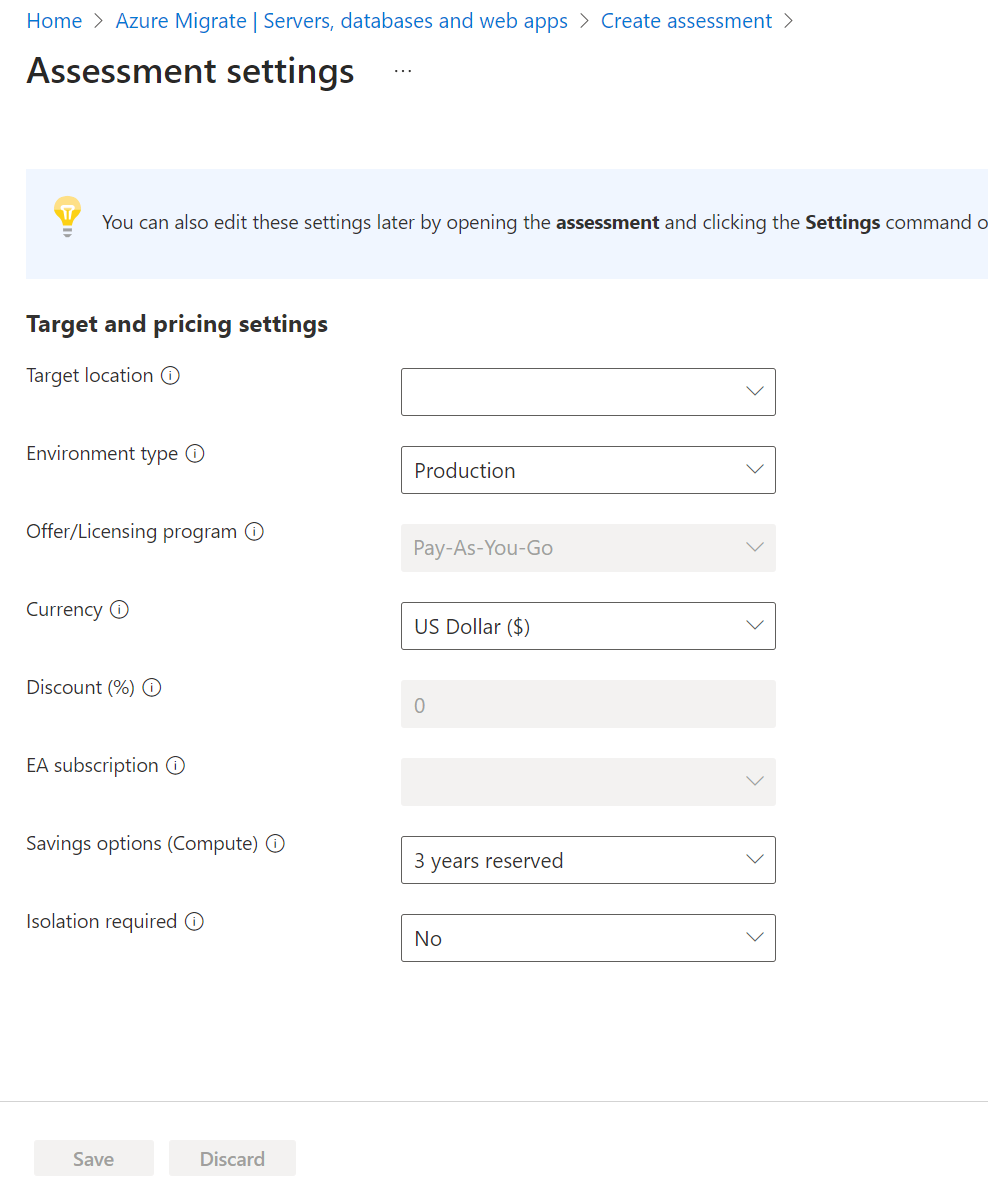
屬性 詳細資料 目標位置 要作為移轉目的地的 Azure 區域。 Azure App Service 組態和成本建議是根據您指定的位置。 環境類型 執行所在的環境類型。 供應項目 您要在其中註冊的 Azure 供應專案。 評量會評估該供應項目的成本。 貨幣 帳戶的帳單貨幣。 折扣 (%) 您在 Azure 供應專案上收到的任何訂用帳戶特定折扣。 預設設定為 0%。 EA 訂用帳戶 指定 Enterprise 合約 (EA) 訂用帳戶用於成本估計。 考慮適用於訂用帳戶的折扣。
保留保留實例和 discount ≦ 屬性的預設設定。節省選項 (計算) 評定必須考慮的 [儲存] 選項。 需要隔離 如果您想要讓 Web 應用程式在 Azure 資料中心的私人和專用環境中執行,請選取 [是 ]。
- 在 [節省選項](計算)中,指定您想要評估考慮的節省選項,以協助將 Azure 計算成本優化。
- Azure 保留 專案(保留一年或三年)是最一致執行資源的絕佳選項。
- Azure 節省方案 (一年或三年節省方案)可提供額外的彈性和自動化成本優化。 理想情況下移轉後,您可以同時使用 Azure 保留和節省方案 (先取用保留),但在 Azure Migrate 評量中,您只能看到一次 1 個節省選項的成本估計。
- 當您選取 [ 無] 時,Azure 計算成本會以隨用隨付率或實際使用量為基礎。
- 您必須在供應專案/授權計劃中選取隨用隨付,才能使用保留實例或 Azure 節省方案。 當您選取 [無] 以外的任何節省選項時,[折扣 ] ≦ 設定不適用。
- 如果您進行任何變更,請選取 [ 儲存 ]。
在 [ 建立評估] 頁面上,選取 [下一步:選取要評估的伺服器]。
在 [ 選取要評估 的伺服器] 索引標籤底下,執行下列動作:
- 評定名稱:指定評量的名稱。
- 選取或建立群組:選取 [新建 ] 並指定組名。 您也可以使用現有的群組。
- 設備名稱:選取設備。
- Web 應用程式類型:選取 [ASP.NET]。
- Web 應用程式類型:選取 [Java]。
- 從資料表中選取您要新增至群組的伺服器。
- 選取 [下一步]。
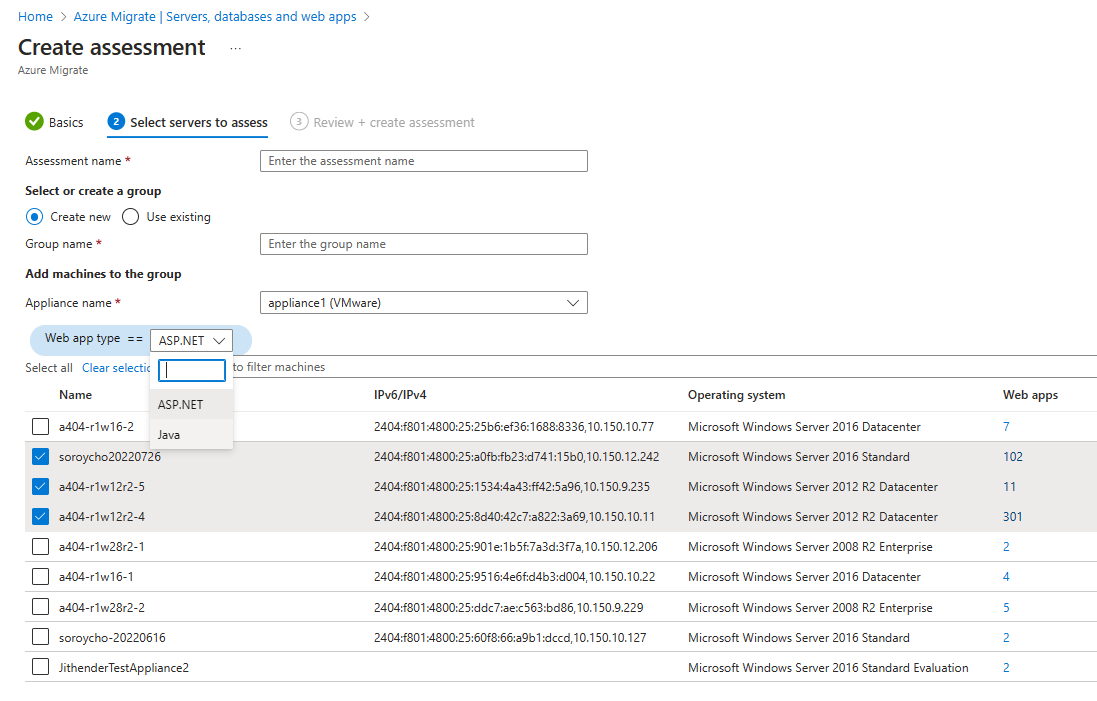
在 [ 檢閱 + 建立評定 ] 索引標籤底下,檢閱評定詳細數據,然後選取 [建立評量 ] 以建立群組並執行評量。
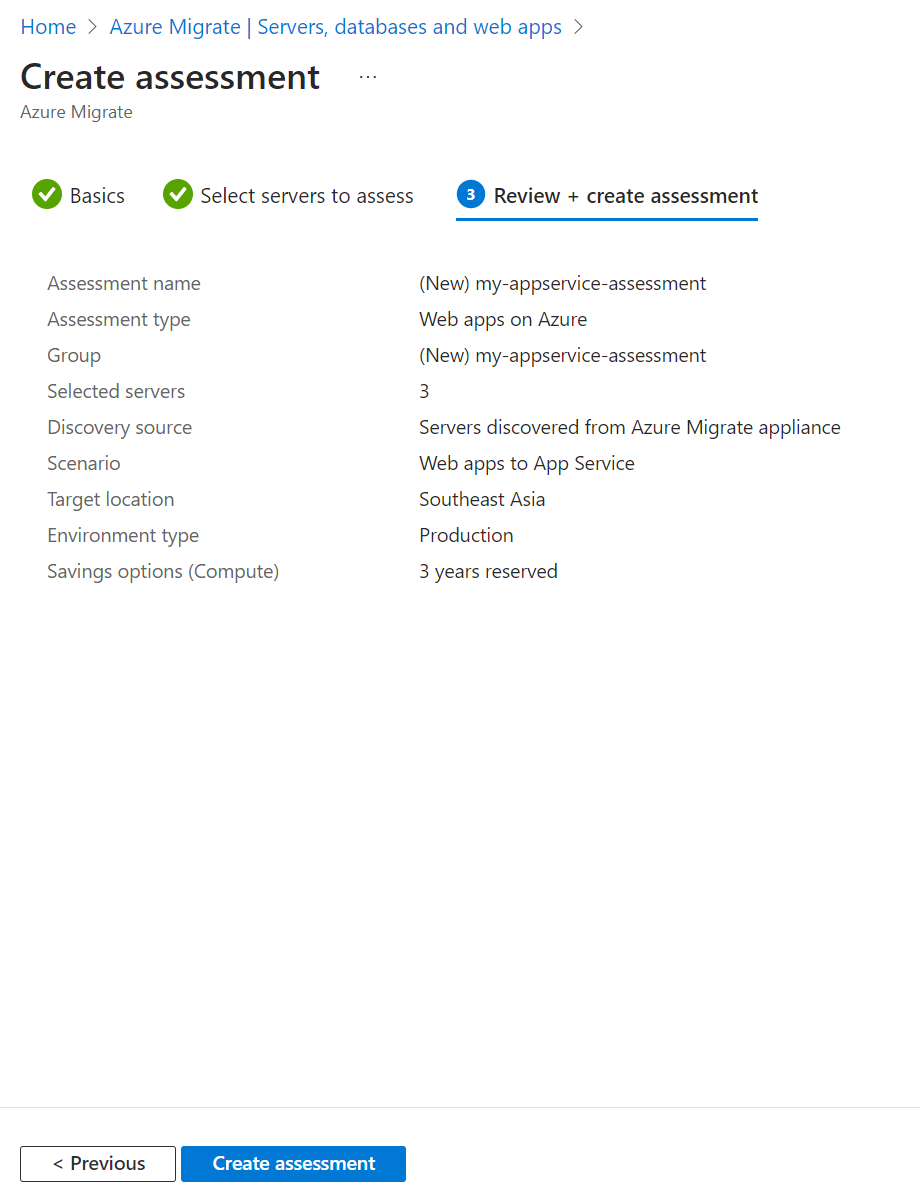
在建立評量之後,請移至 [伺服器、資料庫和 Web 應用程式]>[Azure Migrate:探索和評量]。 選取圖格頂端的 [重新整理] 選項,以重新整理圖格資料。 等候資料重新整理。
在 [伺服器、資料庫和 Web 應用程式] 頁面上的 [評定工具>評定] 底下,選取 [評定] 區段中 [Azure 上的 Web 應用程式] 旁的數位。
選取您想要檢視的評量名稱。
檢閱評量
若要檢視評量,請遵循下列步驟:
在 [Azure Migrate] 頁面上的 [移轉目標] 底下,選取 [伺服器]、[資料庫和 Web 應用程式]。
在 [伺服器、資料庫和 Web 應用程式] 頁面上的 [評定工具>評定] 底下,選取 Azure 評量上 Web 應用程式旁的數位。
在 [ 評定] 頁面上,從評定清單中選取要檢視的評定名稱。
![[概觀] 畫面的螢幕擷取畫面。](media/tutorial-assess-webapps/overview.png)
[概觀] 頁面包含 3 個區段:
- 基本資訊:[基本資訊] 區段會顯示評估實體所屬的群組、其狀態、位置、探索來源,以及以美元為單位的貨幣。
- 評估的實體:本節會顯示針對評量選取的伺服器數目、所選伺服器中的 Azure 應用程式服務數目,以及已評估的不同 Sprint 開機應用程式實例數目。
- 移轉案例:本節提供已就緒、備妥且尚未就緒之應用程式數目的圖片表示法。 您可以看到兩個圖形表示法,一個用於 所有 Web 應用程式到 App Service Code ,另一個用於 所有 Web 應用程式到 App Service 容器。 此外,它也會列出準備移轉的應用程式數目,以及已準備好移轉之應用程式的移轉預估成本。
檢閱評量摘要。 您也可以編輯評量屬性,或重新計算評量。
檢閱整備程度
若要檢閱 Web 應用程式的整備程度,請遵循下列步驟:
在 [評定] 上,選取您想要檢視的評定名稱。
選取 [ 檢視更多詳細資料 ] 以檢視每個應用程式和實例的更多詳細數據。 檢閱已評估 Web 應用程式的數據表中的 Azure App Service Code 和 Azure App Service 容器整備數據行:
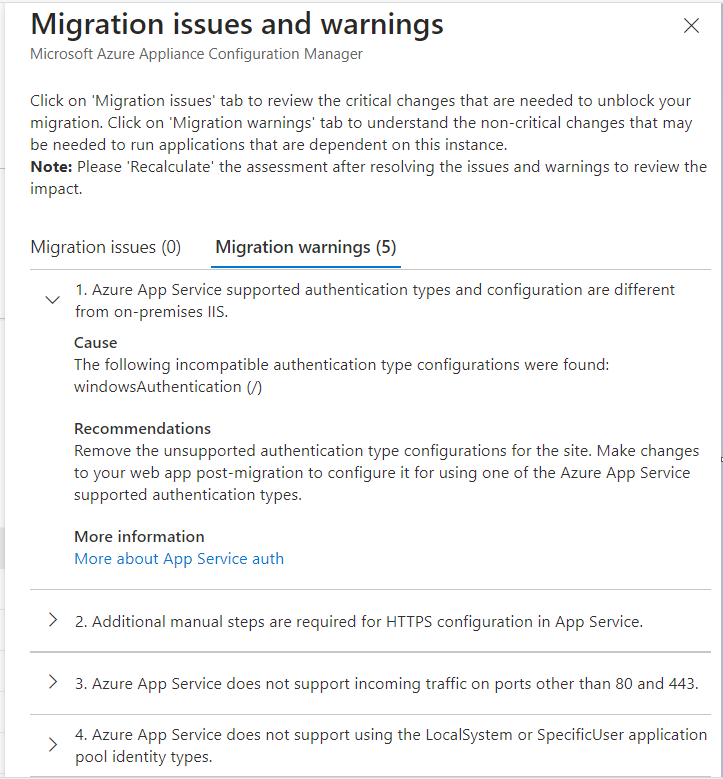
- 如果找不到相容性問題,整備程度會針對目標部署類型標示為 [準備就緒]。
- 如果發生非重大相容性問題,例如未封鎖移轉至特定目標部署類型的降級或不支援的功能,則整備程度會標示為 「就緒」, 其中包含 警告 詳細數據和建議的補救指引。
- 如果有任何可能會封鎖移轉至特定目標部署類型的相容性問題,整備程度會標示為 [未就緒],其中包含問題詳細資料和建議的補救指導。
- 如果探索仍在進行中,或 Web 應用程式有任何探索問題,整備程度會標示為 未知 ,因為評量無法計算該 Web 應用程式的整備程度。
- 如果評量不是最新狀態,狀態會顯示為 [已過期]。 選取對應的評量,然後選取 [重新計算評量]。 評估會重新計算,且整備程度概觀畫面會更新為重新計算的評量結果。
選取 [整備狀態] 以開啟 [移轉問題和警告] 窗格,其中包含問題原因和建議動作的詳細數據。
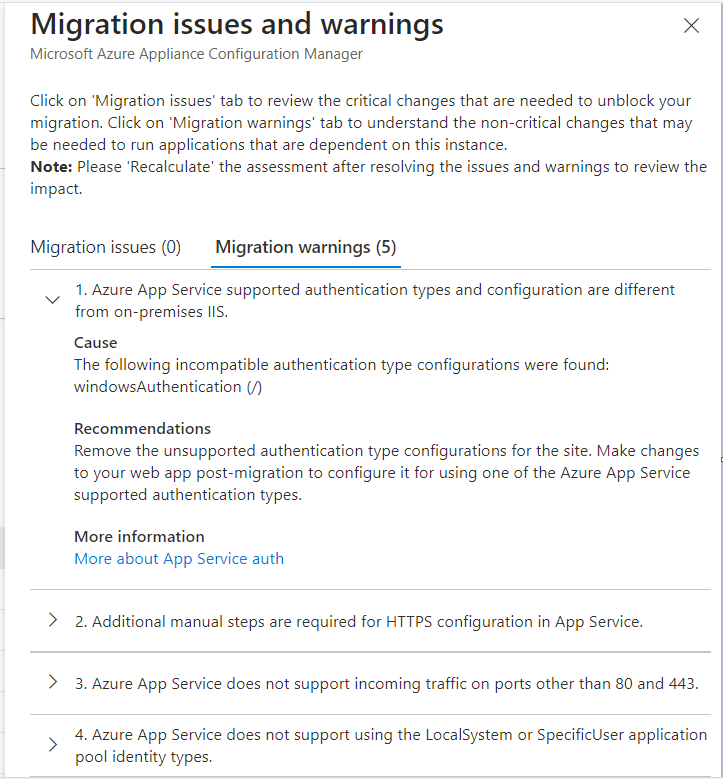
檢閱針對 Web 應用程式建議的 SKU,這是根據下列矩陣所決定:
整備程度 判斷大小估計 判斷成本估計值 就緒 Yes Yes 就緒 (有條件) Yes Yes 未就緒 No No Unknown No No
檢閱成本預估
評估摘要會顯示裝載 Web 應用程式的預估每月成本。
選取 [成本詳細數據] 索引標籤,根據 SKU 檢視每月成本估計值。
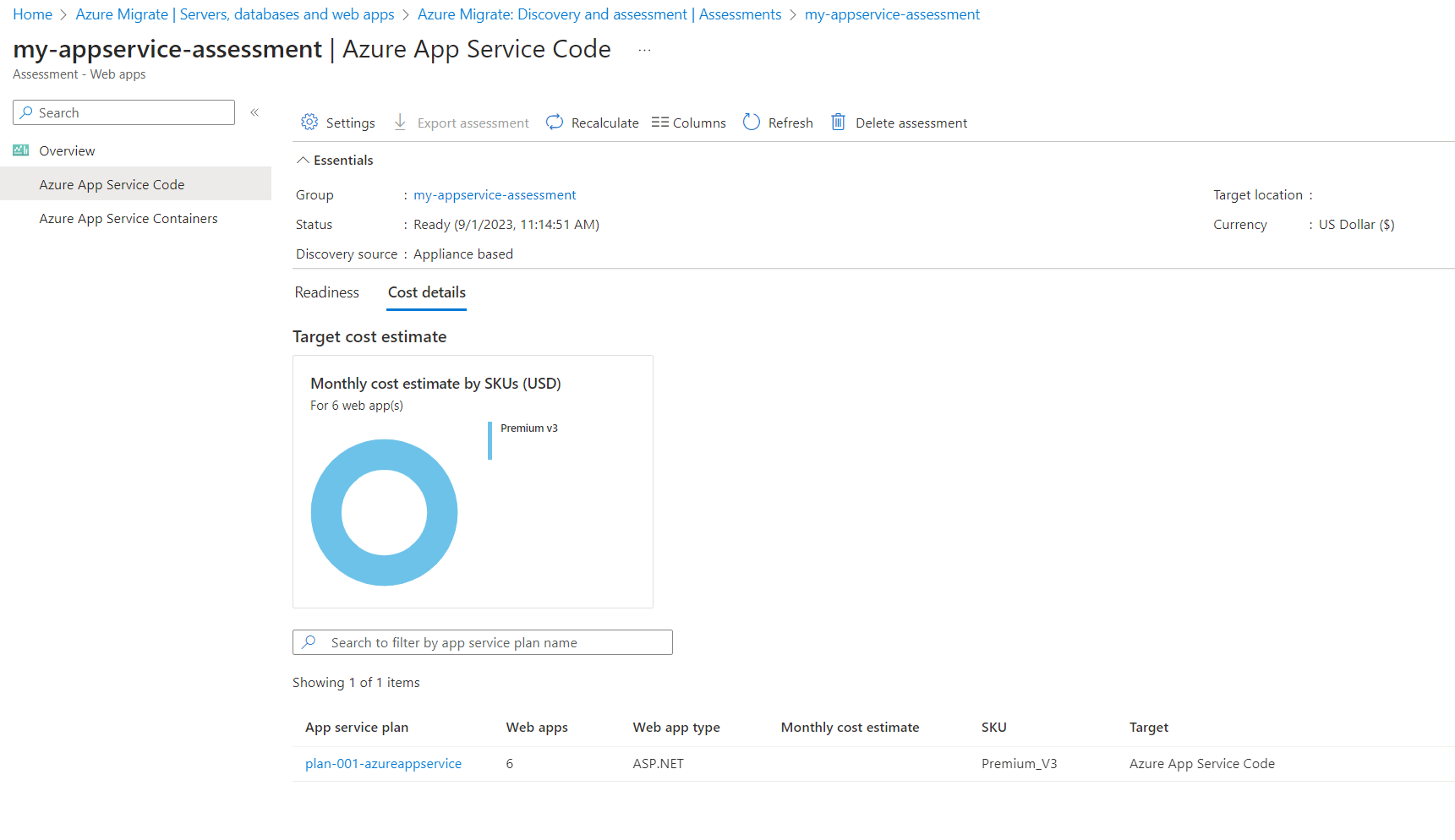
下一步
- 瞭解如何執行 ASP.NET Web 應用程式至 Azure App Service 的大規模無代理程式移轉。
- 深入了解如何計算 Azure App Service 評量。